テックよしきに聞いてみよう第4弾です。
ご質問はこちら。
「OneDriveとの付き合い方に悩んでます」
お気持ちよくわかります。OneDriveは勝手にタダでついてきます。クラウドにバックアップしたり、PCとスマホでデーターを共有できたり、便利と言えば便利なのですが、使っているうちに、5GBの容量がいっぱいになりました。アップグレードしてください!みたいなメッセージが頻繁に出てくるようになります。そのたびにいろんなデータを消したりしている人も多いようです。そしてデータを消すことに疲れてしまい、お金を払って有料版にアップグレードしてしまうという方の話をよく聞きます。うーん、これはマイクロソフトにいいようにやられてる感があります。もしこれを読んでいる方で、同じ目に会っている方、ぜひテックよしき流のOneDriveとの付き合い方を参考にしていただければ幸いです。
付き合い方の基本は、OneDriveを使うデータをちゃんと選別すること、そして必要なデータ以外はOneDriveを使わないこと!まあ身もふたもない話ではあります。が、意外に皆さん、OneDriveを使わないようにする方法をご存じない。OneDriveはデフォルトで使うような設定にされちゃってますので、自分で設定を変えて、必要なデータ以外は使わないようにしないといけません。設定を変更しておけば、無料枠の5GBの容量を超えることもなく、快適に使えます。
では、私の設定はどうなっているかを以下ご紹介します。
ますOneDriveの設定画面を表示します。タスクバーのOneDriveのアイコンをクリックして、歯車アイコンをクリック、そしてプルダウンメニューのSettingsを選択します。
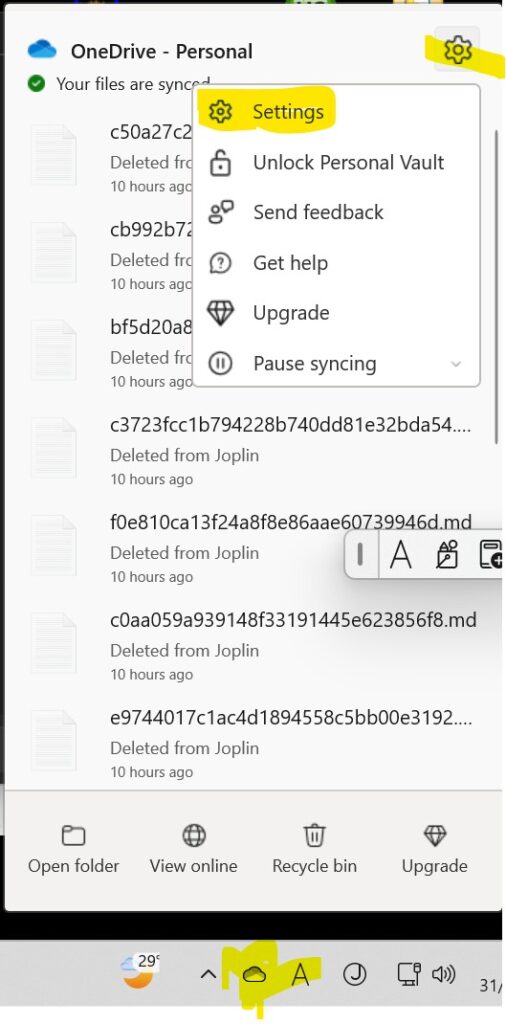
すると以下のAbout画面が出てきます。
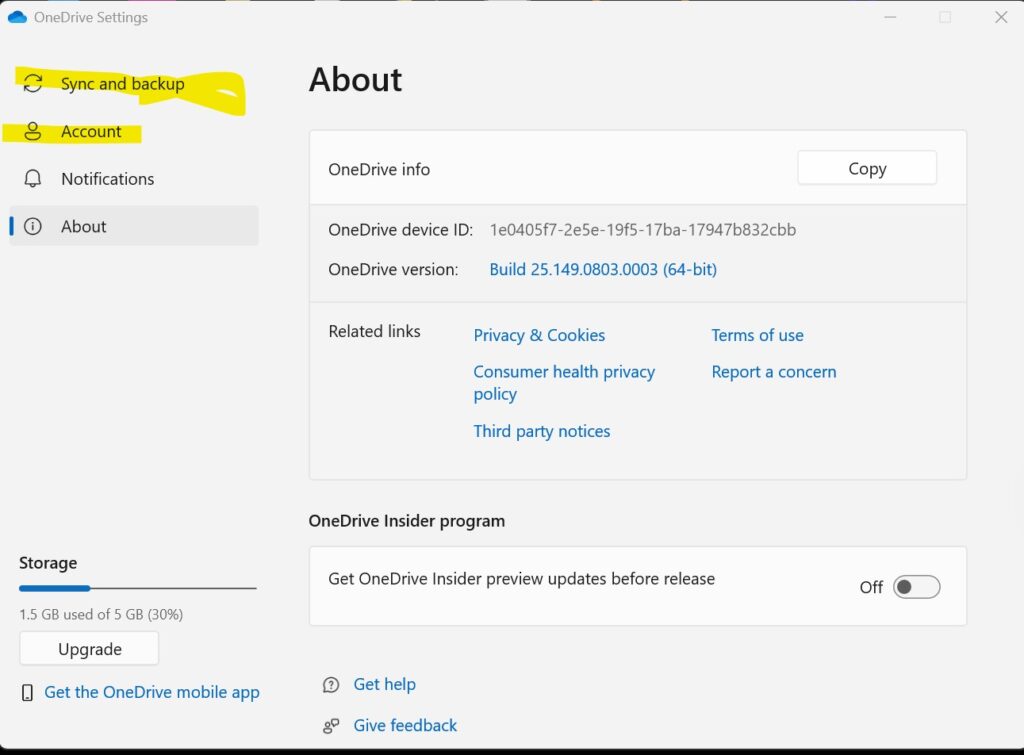
左ペインのSync and backupを選びます。
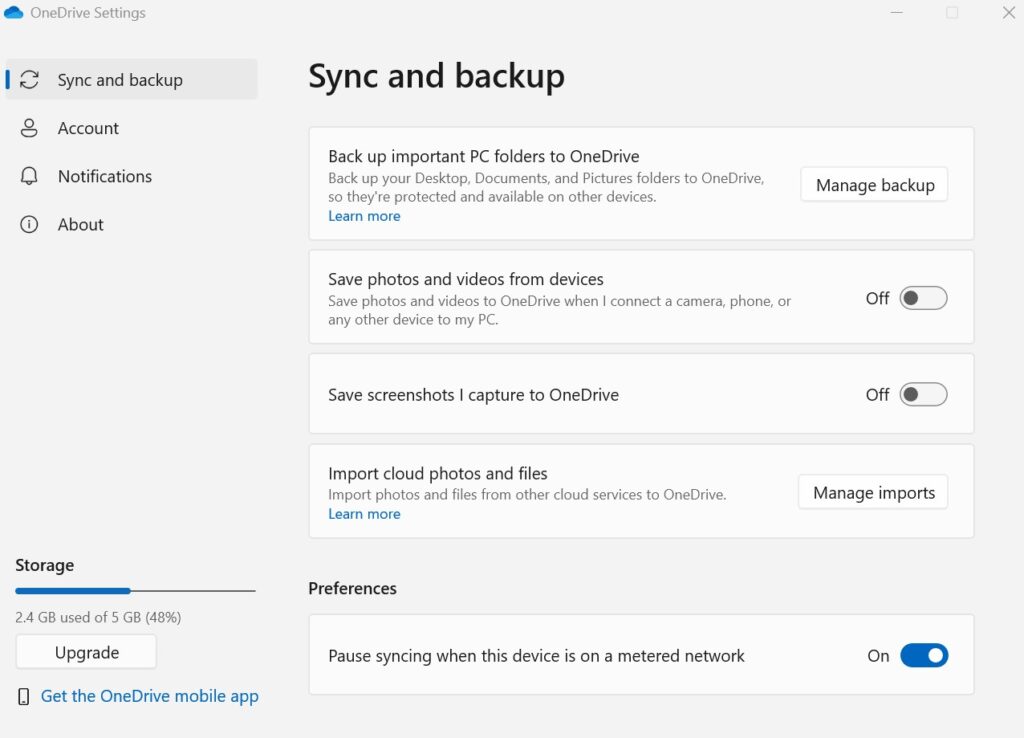
次にManage backupのボタンをクリックします。すると以下のようなBackupの設定画面が出てきます。
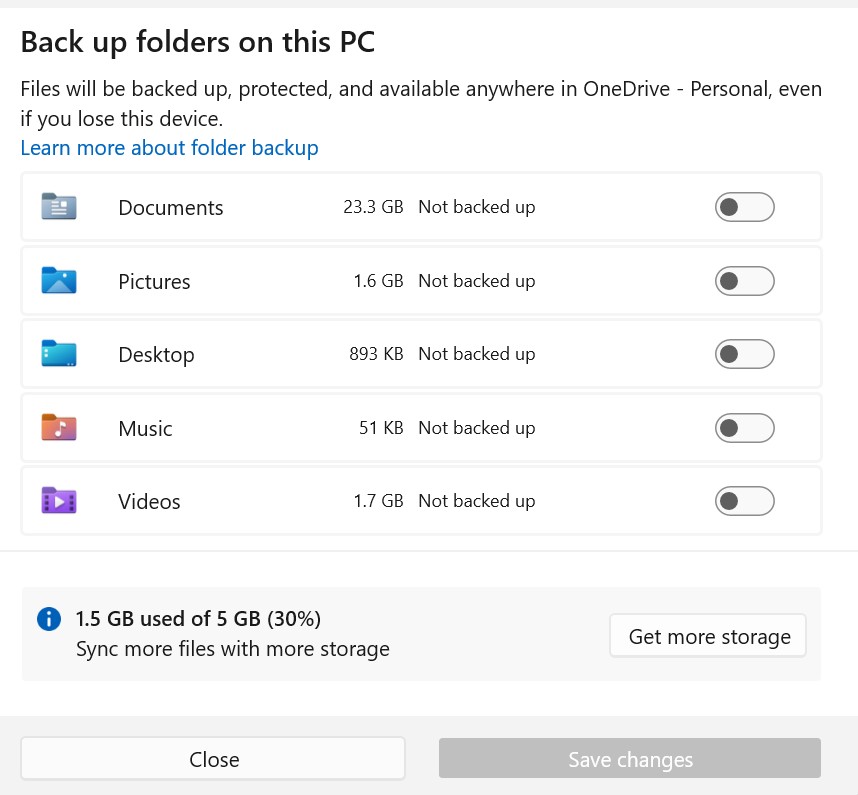
デフォルトではすべてのフォルダをバックアップするようにスイッチがON(トグルスイッチが右)になっているかと思いますので、これをすべてOFF(トグルスイッチを左)にします。
これでOneDriveが勝手にクラウドにファイルをバックアップしなくなります。
OneDriveを使いたくない方はこれで設定終了です。
もし特定のフォルダのファイルだけはOneDriveを使いたい場合は、まずエクスプローラーを開いてOneDriveを選択し、OneDriveのフォルダ内にフォルダーを作成します。ここで作成したフォルダーの中にあるファイルはOneDriveのファイルとして認識されクラウドに同期(クラウド上にデータがアップロード)されます。私の場合は、スマホでも見たいファイルだけをフォルダ内に保存してますので、2GB程度のサイズに収まっています。
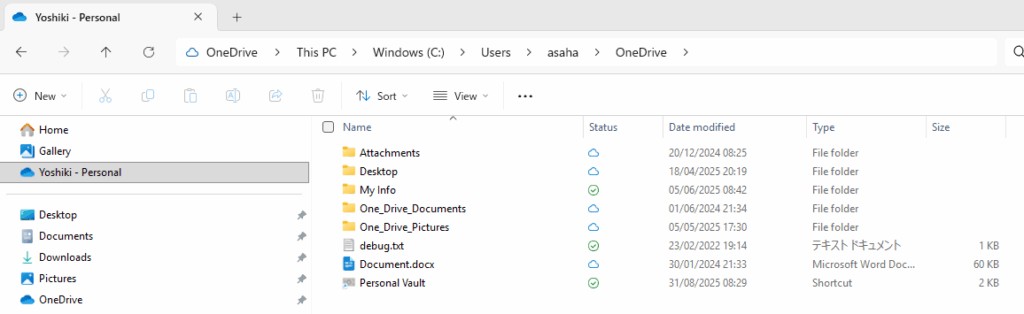
先ほどの設定画面に戻ってAccountの画面からChoose foldersをクリックします。すると以下のようにOneDriveを使うフォルダーを有効する画面が出てきます。ここでチェックを入れたフォルダだけがOneDriveが有効になります。
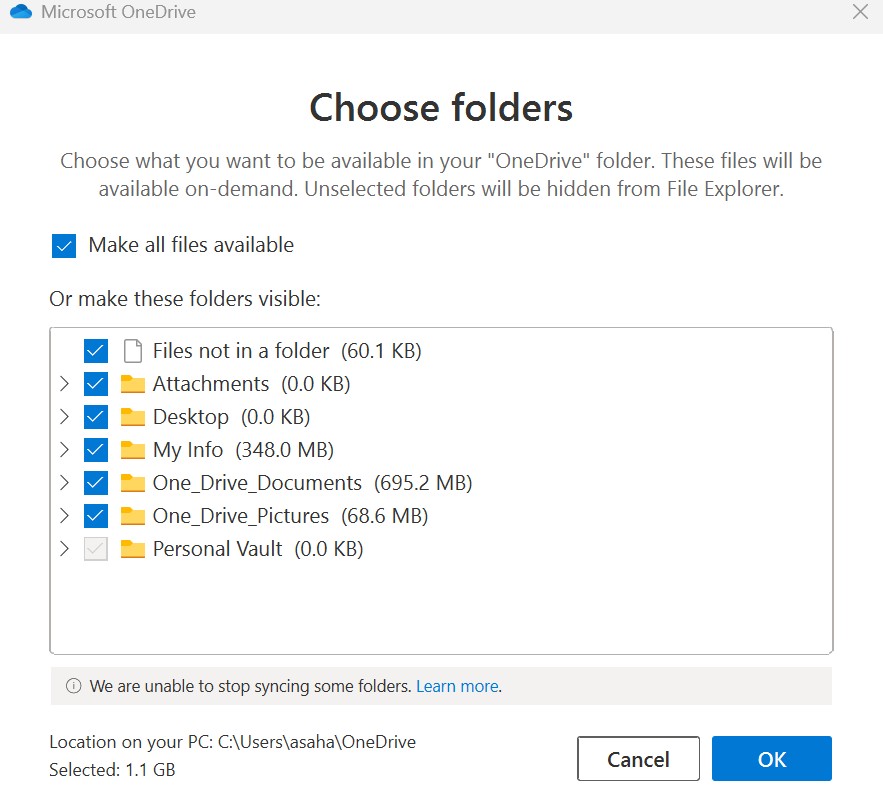
設定方法は以上です。これで必要以上にデータをOneDriveに保存しなくなるので、無料枠の5GBの容量以内で快適に使うことができます。
最後にお伝えしたいのが、OneDriveの基本である同期についてです。
タスクバーのOneDriveのアイコンをクリックすると以下の画面になりますが、ここでOpen folderとView Onlineの2つのアイコンがあります。前者はPC上のローカルにあるフォルダを、後者はクラウド上にあるフォルダを表示します。もし何等かの問題が発生して、OneDriveのデータがうまく表示されていない場合はView Onlineをクリックしてクラウド上にデータが正しく保存されているかを確認します。正しく保存されている、とは、ローカルのフォルダにあるデータをクラウドにあるデータが同じものがあることを意味します。これを同期が取れていると言います。ネットの接続の問題などで同期が失敗することがありますので、その場合は、ローカルのデータとクラウドのデータが一致していない(同期が取れていない)状態になることがあります。(通常はネット接続が回復すると自動で同期がされるので勝手に直ります。)
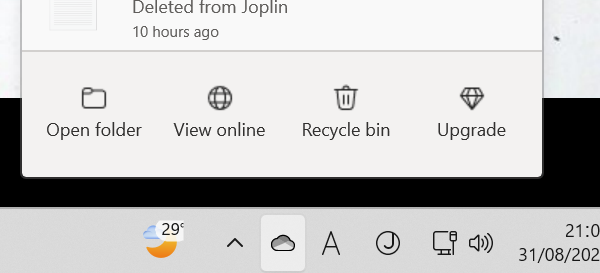
今回は以上です!

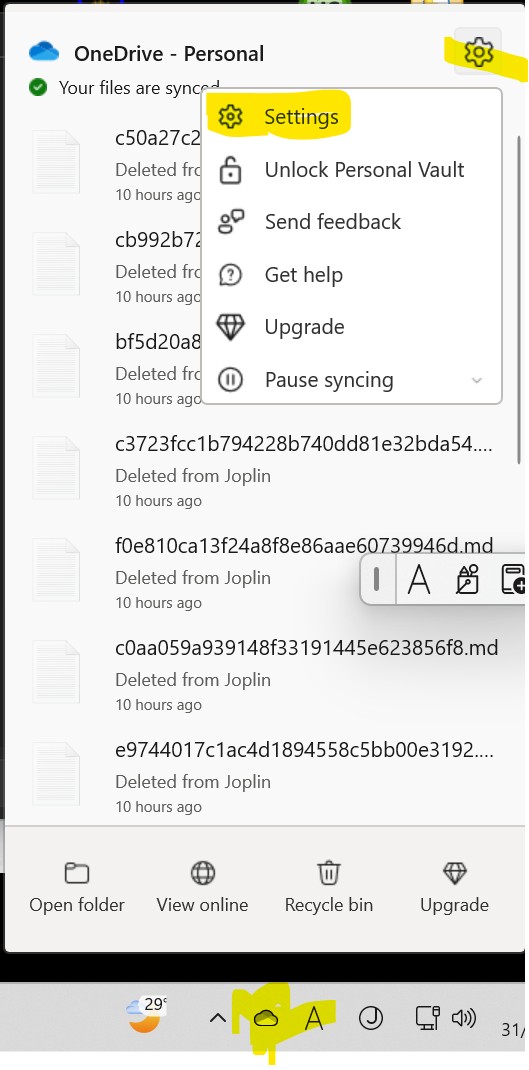
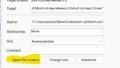

コメント